Annonse
Du elsker å lene deg tilbake og fange opp lesningen din på en Kindle. E-blekket redder ikke bare øynene, men også Kindle kan også importere ethvert dokument eller PDF Slik sender du bøker, dokumenter og artikler til Kindle-appen eller eReaderKindle gjør det enkelt å kjøpe og lese e-bøker fra Amazon. Men hva hvis du vil lese dine egne e-bøker, dokumenter eller artikler på Kindle? Amazons Send-to-Kindle har du dekket. Les mer . Den årsrapporten i en PDF? Forslaget skrevet i Microsoft Word? Send den over.
Men uansett om du brukte et pro-verktøy som Adobe Acrobat eller et gratis, er ikke alle PDF-dokumenter like. Og de fleste forventer ikke at PDF-dokumentene deres vil bli lest på en Kindle. Som sådan er de fleste PDF-er uleselige når de leses på Kindle-enheter. Vanlige frustrasjoner inkluderer:
- Fonter i PDF-dokumenter ser små ut på Kindle-skjermer.
- Dokumentmarginer gjør det lesbare området mindre.
Dette er beregnet atferd for PDF-filer, så vi kan ikke klandre PDF-formatet i seg selv. Vi kan imidlertid ikke benekte at det er irriterende, og ville det ikke være bra hvis vi
kunne lese PDF-filer på Kindle uten alle disse ulempene?Heldigvis er det et gratis og åpen kildekodeverktøy som kan fikse dette en gang for alle.
Forbedre din PDF-opplevelse på en tenne
K2pdfopt er et lite lite freeware som optimaliserer PDF (eller DJVU) filer for Kindle. Den kan håndtere PDF-filer med flere kolonner og til og med skannede PDF-filer - begge gjør vondt i øyet når du legger dem på e-leseren. Følgende to skjermer illustrerer hva du får etter konverteringen. Nettstedet k2pdfopt har også flere eksempler.
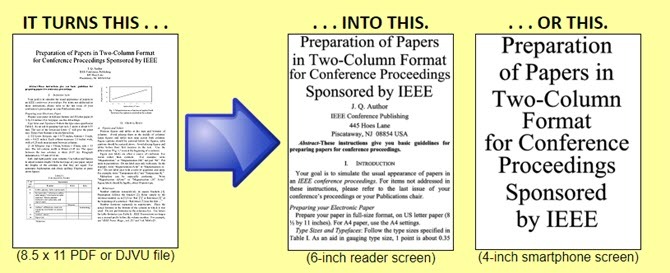
Operasjonen er enkel:
- Last ned K2pdfopt for din Windows-, Mac- eller Linux-maskin. Start GUI.
- Legg til en enkelt fil eller batchprosess flere filer eller en valgt mappe. Angi destinasjonsmappen.
- Angi skjermstørrelse på målenheten. Eller bruk de få enhetsspesifikke forhåndsinnstillingene fra rullegardinvalget.
- Du kan nå klikke Konverter alle filer eller trykk på Tast inn for å konvertere filen ved å bruke standardinnstillingene.
- Kontroller filen som har [_k2opt] på slutten av filnavnet.
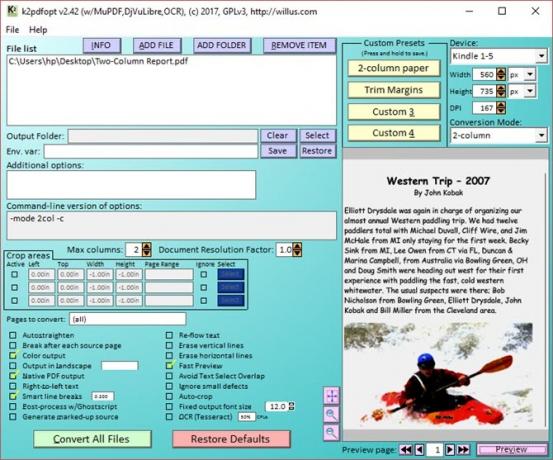
Utvikleren sier at K2pdfopt ikke prøver å konvertere dokumentet til rå tekst og gjenoppbygge det som en PDF. I stedet fungerer det ved å konvertere hver side av PDF / DJVU-filen til et bitmapp. K2pdfopt skanner bitmappen etter synlige områder, kutter deretter, beskjærer og setter dem sammen i flere mindre sider uten overskytende marginer. Visningsområdet er nå maksimert. Siden sidene er bitmapper, kan du forvente en økning i filstørrelse.
Du kan overstyre standardinnstillingene med dine egne målinger. Det er mange variabler du kan tilpasse for å lage en optimalisert fil for lesekomforten.
For eksempel kan du kontrollere forstørrelsen og kvaliteten på utdataene. Du kan endre PDF fra portrett til liggende retning. Du kan også bruke den innebygde OCR-motoren til å konvertere den bitmappede PDF-filen til søkbar tekst.
Har du funnet det nødvendig å konvertere PDF-bøker for en bedre leseopplevelse? Hvilken programvare brukte du?
Saikat Basu er nestleder for Internett, Windows og produktivitet. Etter å ha fjernet skitten fra en MBA og en ti år lang markedsføringskarriere, brenner han nå for å hjelpe andre med å forbedre historiefortellingene sine. Han ser opp for den savnede Oxford-komma og hater dårlige skjermbilder. Men ideer til fotografering, Photoshop og produktivitet beroliger sjelen hans.